Quieres hacer capturas a una pagina web entera, o a un articulo de un diario de la red o tal vez grabar solo una parte, la que tu desees. Bueno, para ello hay una extensión de Firefox, llamada «Screenshot Pimp», instalándolo en Firefox podrás: hacer capturas, descargar o copiar la parte de la pagina web que hayas seleccionado.
Con esta extensión pueden capturar la parte de un articulo de una noticia, imágenes de la web que no se puedan grabar o una captura entera de una pagina web.
Esta extensión aparte de permitirte descargar la imagen, también permite descargar vídeos con una pequeña aplicación que viene incluida, así podrás descargar los vídeos flash, de YouTube y otros servicios de vídeos.
Y ahora, les demostrare como instalarlo y usarlo.
Instalando y configurando la extensión
Paso 1: Entren a la web de la extensión Screenshot Pimp, hagan clic en el botón «Add to Firefox» para comenzar a instalar.
Paso 2: Pasa configurar las opciones, vayan a la parte de Agregados – Extensiones de Firefox.
Paso 3: Elijan la extensión y den clic en «Opciones».
Paso 4: Diríjanse a la pestaña «Screenshot».
- Pueden configurar cual es la opción por defecto a realizar, yo lo puse en «Save As» o guardar como.
- En la parte de formato, pues escojan si desean que la imagen se guardara en formato: JPG o PNG.
- y pueden colocar la ruta de la carpeta donde deseen que se graben la imágenes.
Utilizando Screenshot Pimp
Por ejemplo voy a capturar los últimos tweets de Hugo Chavez en su twitter.
Paso 1: Busco el icono de la extensión, dice «Screenshot».
- Escojo el tipo de captura a realizar, yo quiero grabar una selección, así que escojo «Save selection As».
Paso 2: Me preguntara la ruta donde se guardara la imagen, luego se descargara.
Eso es todo, pueden revisar la carpeta para revisar la imagen de su captura.
Links:
Web de la Extensión «Screenshot Pimp»
Filed under: Agregados, Firefox, Screenshot Pimp | Tagged: Agregados Firefox, Programas, Software Libre |










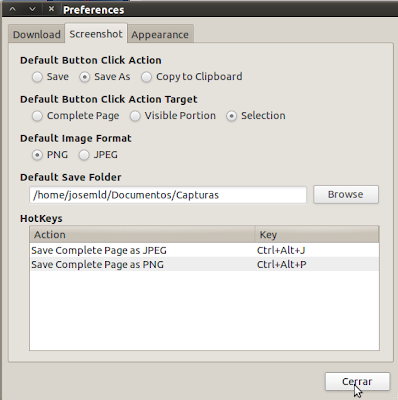









muy buen aporte
Me gustaMe gusta
gracias por el aporte
Me gustaMe gusta
hola, he estado visitando tu pagina y tienes contenido muy interesante, sigue posteando asi, me encantará volver, saludos!
Me gustaMe gusta
muy buena aplicacion
Me gustaMe gusta